概要
このドキュメントでは、Cisco適応型セキュリティアプライアンス(ASA)およびFirepower Threat Defense(FTD)でSyslogメッセージを送信するようにSimple Network Management Protocol(SNMP)トラップを設定する方法について説明します。
前提条件
要件
次の項目に関する知識があることが推奨されます。
- Cisco ASAの基礎知識
- Cisco FTDの基礎知識
- SNMPプロトコルに関する基礎知識
使用するコンポーネント
この文書の情報は、次のソフトウェアのバージョンに基づいています。
- Cisco Firepower Threat Defense for AWS 6.6.0
- Firepower Management Centerバージョン6.6.0
- Cisco適応型セキュリティアプライアンスソフトウェアバージョン9.12(3)9
このドキュメントの情報は、特定のラボ環境にあるデバイスに基づいて作成されました。このドキュメントで使用するすべてのデバイスは、初期(デフォルト)設定の状態から起動しています。本稼働中のネットワークでは、各コマンドによって起こる可能性がある影響を十分確認してください。
背景説明
Cisco ASAとFTDには、ロギング情報を提供する複数の機能があります。ただし、Syslogサーバがオプションではない特定の場所があります。使用可能なSNMPサーバがある場合、SNMPトラップは代替として使用できます。
これは、トラブルシューティングやモニタリングの目的で特定のメッセージを送信するのに便利なツールです。たとえば、フェールオーバーシナリオ中に関連する問題を追跡する必要がある場合、FTDとASAの両方でクラスhaのSNMPトラップを使用して、これらのメッセージだけに焦点を当てることができます。
Syslogクラスの詳細については、このドキュメントを参照してください。
この記事の目的は、コマンドラインインターフェイス(CLI)、FMCによって管理されるFTD、およびFirepower Device Manager(FDM)によって管理されるFTDを使用したASAの設定例を示すことです。
FTDにCisco Defense Orchestrator(CDO)を使用する場合は、この設定をFDMインターフェイスに追加する必要があります。
注意:高いsyslogレートでは、他の操作への影響を防ぐために、syslogメッセージにレート制限を設定することを推奨します。
これは、このドキュメントのすべての例で使用される情報です。
SNMPバージョン:SNMPv3
SNMPv3グループ:group-name
SNMPv3ユーザ:認証用のHMAC SHAアルゴリズムを持つadmin-user
SNMPサーバのIPアドレス:10.20.15.12
SNMPサーバとの通信に使用するASA/FTDインターフェイス:外部
Syslog Message-ID:111009
設定
ASA の設定
次の手順を使用して、ASAで次の情報に従ってSNMPトラップを設定できます。
ステップ1:syslogリストに追加するメッセージを設定します。
logging list syslog-list message 111009
ステップ2:SNMPv3サーバパラメータを設定します。
snmp-server enable
snmp-server group group-name v3 auth
snmp-server user admin-user group-name v3 auth sha cisco123
ステップ3:SNMPトラップを有効にします。
snmp-server enable traps syslog
ステップ4:SNMPトラップをロギング先として追加します。
logging history syslog-list
FDMによって管理されるFTD構成
FTDがFDMによって管理されている場合に、SNMPサーバに送信する特定のSyslogリストを設定するには、次の手順を使用できます。
ステップ1:[Objects] > [Event List Filters]に移動し、[+]ボタンを選択します。
ステップ2:Even Listに名前を付け、関連するクラスまたはメッセージIDを含めます。次に、[OK]を選択します。

ステップ3:FDMホーム画面から「高度な構成」>「FlexConfig」>「FlexConfigオブジェクト」に移動し、+ボタンを選択します。
次のFlexConfigオブジェクトを作成し、次の情報を表示します。
名前: SNMP-Server
説明(オプション):SNMPサーバ情報
テンプレート:
snmp-server enable
snmp-server group group-name v3 auth
snmp-server user admin-user group-name v3 auth sha cisco123
snmp-server host outside 10.20.15.12 version 3 admin-user
ネゲートテンプレート:
no snmp-server host outside 10.20.15.12 version 3 admin-user
no snmp-server user admin-user group-name v3 auth sha cisco123
no snmp-server group group-name v3 auth
no snmp-server enable

名前: SNMP-Traps
説明(オプション):Enable SNMP Traps
テンプレート:
snmp-server enable traps syslog
ネゲートテンプレート:
no snmp-server enable traps syslog

名前: Logging-history
説明(オプション):SNMPトラップsyslogメッセージを設定するオブジェクト
テンプレート:
logging history logging-list
ネゲートテンプレート:
no logging history logging-list
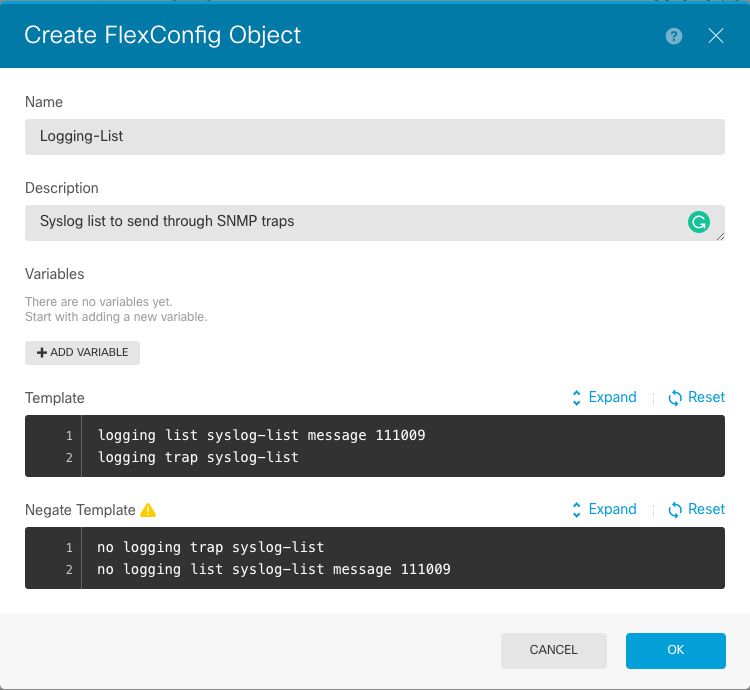
ステップ4:[Advanced Configuration] > [FlexConfig] > [FlexConfig Policy]に移動し、前のステップで作成したすべてのオブジェクトを追加します。この順序は、依存コマンドが同じオブジェクト(SNMP-Server)に含まれるため、関係ありません。 3つのオブジェクトが存在し、[プレビュー]セクションにコマンドのリストが表示されたら、[保存]を選択します。

ステップ5:変更を適用するには、[Deploy]アイコンを選択します。
FMCによって管理されるFTD設定
上記の例は、前のシナリオと同様のシナリオを示していますが、これらの変更はFMCで設定され、FMCによって管理されるFTDに展開されています。SNMPv2も使用できます。この記事では、FMC管理を使用してFTDでこのバージョンのSNMPサーバをセットアップする方法について説明します。
ステップ1:[Devices] > [Platform Settings] に移動し、管理対象デバイスに割り当てられたポリシーの[Edit]を選択して、設定を適用します。
ステップ2:[SNMP]に移動し、[Enable SNMP Servers]オプションをオンにします。

ステップ3:[Users]タブを選択し、[Add]ボタンを選択します。ユーザ情報を入力します。

ステップ4:[ホスト]タブで[追加]を選択します。SNMPサーバに関連する情報を入力します。ゾーンの代わりにインターフェイスを使用する場合は、右側のセクションでインターフェイス名を手動で追加してください。必要なすべての情報が含まれたら、[OK]を選択します。
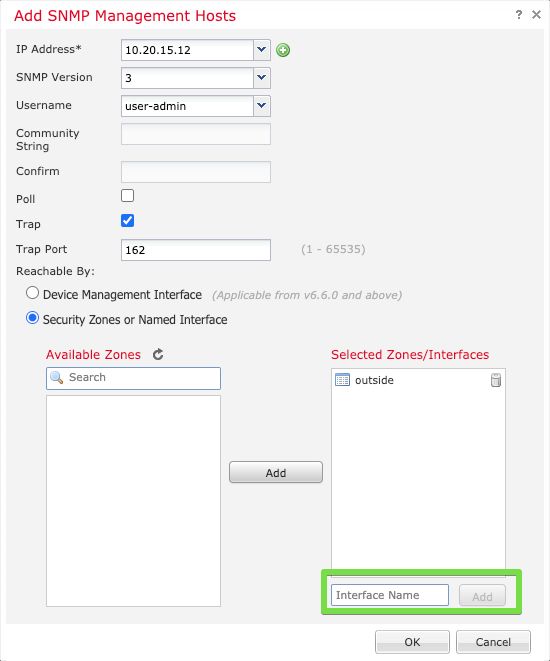
ステップ5:[SNMP Traps]タブを選択し、[Syslog]ボックスをオンにします。不要な場合は、他のすべてのトラップのチェックマークを削除してください。

ステップ6:[Syslog]に移動し、[Event Lists]タブを選択します。「追加」ボタンを選択します。リストに含める名前とメッセージを追加します。Ok を選択して処理を続けます。

ステップ7:[Logging Destinations]タブを選択し、[Add]ボタンを選択します。
[Logging Destination]を[SNMP Trap]に変更します。
[User Event List]を選択し、その横にあるステップ6で作成したイベントリストを選択します。
[OK]を選択して、このセクションの編集を終了します。

ステップ8:[Save]ボタンを選択し、[Deploy the changes to the managed device]を選択します。
確認
次のコマンドは、FTD CLISHとASA CLIの両方で使用できます。
Show snmp-server statistics
「show snmp-server statistics」コマンドは、トラップの送信回数に関する情報を提供します。このカウンタには、他のトラップを含めることができます。
# show snmp-server statistics
0 SNMP packets input
0 Bad SNMP version errors
0 Unknown community name
0 Illegal operation for community name supplied
0 Encoding errors
0 Number of requested variables
0 Number of altered variables
0 Get-request PDUs
0 Get-next PDUs
0 Get-bulk PDUs
0 Set-request PDUs (Not supported)
2 SNMP packets output
0 Too big errors (Maximum packet size 1500)
0 No such name errors
0 Bad values errors
0 General errors
0 Response PDUs
2 Trap PDUs
この例で使用するメッセージIDは、ユーザがコマンドを実行するたびにトリガーされます。「show」コマンドを発行するたびに、カウンタが増加します。
ロギング設定の表示
「show logging setting」は、各宛先から送信されたメッセージに関する情報を提供します。履歴ロギングは、SNMPトラップのカウンタを示します。Trapロギング統計情報は、Syslogホストのカウンタに関連しています。
# show logging setting
Syslog logging: enabled
Facility: 20
Timestamp logging: enabled
Hide Username logging: enabled
Standby logging: disabled
Debug-trace logging: disabled
Console logging: disabled
Monitor logging: disabled
Buffer logging: level debugging, 30 messages logged
Trap logging: level debugging, facility 20, 30 messages logged
Global TCP syslog stats::
NOT_PUTABLE: 0, ALL_CHANNEL_DOWN: 0
CHANNEL_FLAP_CNT: 0, SYSLOG_PKT_LOSS: 0
PARTIAL_REWRITE_CNT: 0
Permit-hostdown logging: disabled
History logging: list syslog-list, 14 messages logged
Device ID: disabled
Mail logging: disabled
ASDM logging: disabled
show logging queueコマンドを発行して、メッセージがドロップされていないことを確認します。
# show logging queue
Logging Queue length limit : 512 msg(s)
0 msg(s) discarded due to queue overflow
0 msg(s) discarded due to memory allocation failure
Current 0 msg on queue, 231 msgs most on queue
関連情報